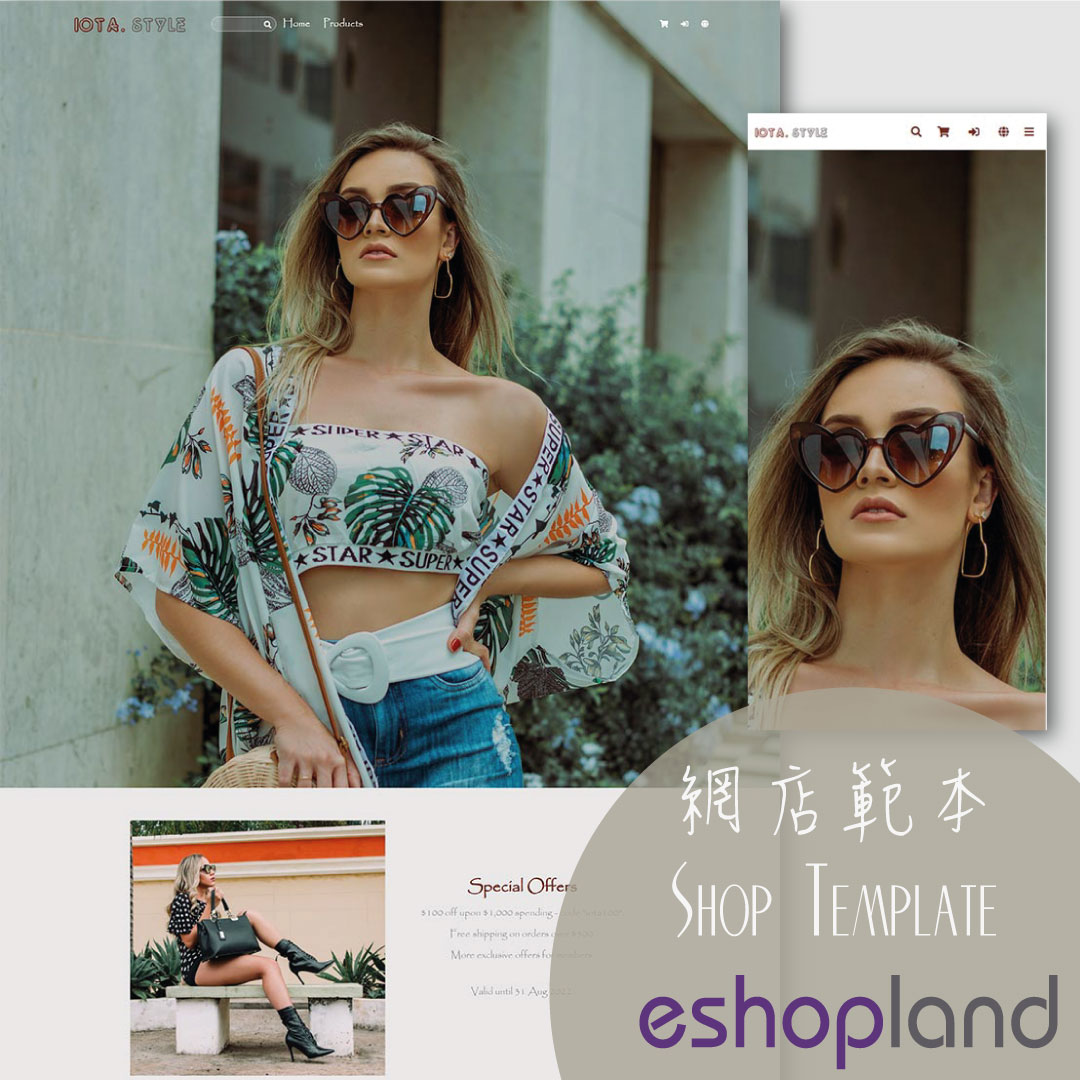Google Search Console 驗證擁有權
在 Google Search Console驗證網站擁有權後,可以透過 Google 官方的 Search Console 工具及報告,了解更多您網店的曝光次數、點擊次數,以及您的網站在 Google 搜尋中的排名。
1. 申請 Google帳戶。
您必須擁有 Google 帳戶 (如 Gmail) 才能使用 Google Search Console 的服務。如果您沒有 Google 帳戶,請前往 accounts.google.com 並點選 [建立帳戶],先建立一個 Google 帳戶。
2. 前往 Google Search Console 驗證網站擁有權
前往 Google Search Console,然後按「立即開始」。
在「網址前置字元」輸入您的網店網址。(包含 https://)
按「繼續」。

注意:
根據 Google 的官方資訊,您可以選擇以下其中一種驗證方式,進行驗證擁有權。
eshopland 系統是以「HTML 標記」方式進行驗證網站擁有權。

如果您的 Google 帳戶已就您的網站擁有 Google Analytics(分析)追蹤程式碼(Google Analytics ID),或已擁有 Google 代碼管理工具 ID,即代表您已完成驗證相關網站的擁有權。
您可以跳過驗證擁有權操作,直接前往 eshopland 整合設定(主控台 > 設定 > 整合),輸入網站的 Google Analytics ID 或 Google 代碼管理工具 ID。
如果該網站已完成驗證擁有權,以下要求驗證擁有權的頁面將不會出現。
在「其他驗證方法」選擇「HTML 標記」。

「複製」 HTML 標記:<meta name="google-site-verification" content="xxxxxx" />

前往 eshopland 主控台 > 設定 > 整合,
啟用  第三方整合 – Google,
第三方整合 – Google,
把 HTML 標記貼在驗證擁有權的欄位上,然後確定  。
。
前往 eshopland 主控台 > 設定 > 一般,把商店狀態設為「營業中」。

接著,返回 Google Search Console 的驗證網站擁有權頁面的「HTML 標記」部份,按「驗證」。
Google 會即時進行網站擁有權驗證。

已成功驗證網站擁有權

延伸閱讀
京東快遞
eshopland 網店平台支援設定多種送貨方式,商家可以在主控台加入京東快遞物流服務,作為網店的送貨方式選項,讓顧客可以選用京東快遞的送貨服務。1. 運送設定登入帳戶並進入主控台,點選設定 > ... [閱讀更多]
新增商品
在 eshopland 平台上,您可以出售不同形式的商品,包括實體或數位商品。按照以下簡單步驟,可新增商品到您的網店,推出市場進行銷售。1. 登入帳戶並進入主控台,點選商品>所有商品。按新增 ,開始新... [閱讀更多]
新增及管理圖像
商家可以在 eshopland 網店平台特設的多功能媒體庫,加入商品圖像、設計圖片及媒體檔案,在媒體庫建立不同的文件夾,分類儲存不同的圖片,以便日後搜查及管理。1. 進入媒體庫進入主控台 > 設計 >... [閱讀更多]
商品列表設計
eshopland 網店平台的佈局設計工具,可以讓商家自主設計商品列表的顯示風格及樣式,以配合不同的主題風格。eshopland 賦予商家極大的設計靈活性,讓您能夠輕鬆設計出理想的網店模樣。1. 商品... [閱讀更多]